การอัปเดต Windows เป็นบริการที่จำเป็นและบ่อยครั้งมาก, มันจะทำการเปลี่ยนแปลงที่สำคัญ/เล็กน้อย แก้ไขข้อบกพร่อง และการปรับปรุงเพื่อปรับปรุงคุณภาพรายวันของ Windows
แต่ด้วยเหตุผลหลายประการ การอัปเดตเหล่านี้ไม่พร้อมใช้งานสำหรับผู้ใช้และปรับให้เข้ากับพวกเขา หนึ่งในนั้นคือ 0x80070020 ข้อผิดพลาดในการอัปเดต.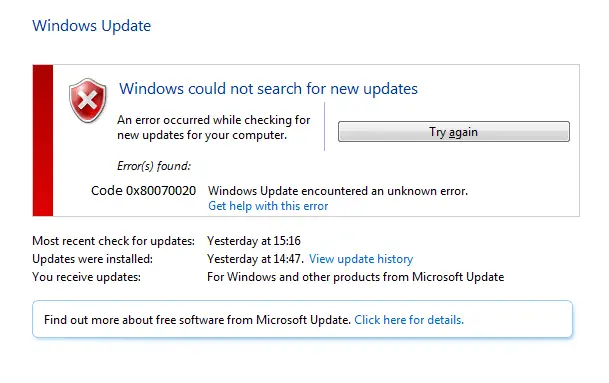
รหัส 0x80070020 ผิดพลาดรับผิดชอบในการจำกัดผู้ใช้ไม่ให้ติดตั้งการอัปเดต Windows
โชคดีที่คุณค้นพบเกี่ยวกับวิธีแก้ไขข้อมูลข้อผิดพลาดการอัปเดต 0x80070020เนื่องจากการอัปเดต Windows เป็นข้อกำหนดหลักในการแก้ไขข้อผิดพลาดอื่นๆ ด้วยที่นี่ คุณจะพบวิธีแก้ปัญหาที่ดีที่สุดเพื่อจัดการกับสถานการณ์ข้อผิดพลาดนี้ แต่ก่อนอื่น เราจะเข้าใจว่าทำไมข้อผิดพลาดนี้จึงเกิดขึ้น
เหตุใดรหัสข้อผิดพลาด 0x80070020 จึงปรากฏขึ้น
มีหลายสาเหตุที่รบกวนการอัปเดต Windows:
- โปรแกรมป้องกันไวรัสแทรกแซงผ่านฟังก์ชันการสแกนตามเวลาจริง
- คีย์รีจิสทรีเสียหาย
- มีหน่วยความจำไม่เพียงพอที่จะรองรับการอัพเดท
- ภาครองของฮาร์ดไดรฟ์
จะแก้ไขข้อผิดพลาดการอัปเดต 0x80070020 ได้อย่างไร
ที่นี่ เราจะหารือเกี่ยวกับวิธีการด้วยตนเองที่ดีที่สุดในการแก้ปัญหาข้างต้นโดยปราศจากความรู้ทางวิชาชีพ
วิธีที่ 1: ปิดใช้งานโปรแกรมป้องกันไวรัสและไฟร์วอลล์หรือใช้โปรแกรมป้องกันไวรัสเริ่มต้น
สาเหตุหลักประการหนึ่งสำหรับข้อผิดพลาด 0x80070020 นี้คือโปรแกรมป้องกันไวรัสของบริษัทอื่นกำลังบล็อกกระบวนการอัปเดตโปรแกรมป้องกันไวรัสและไฟร์วอลล์ได้รับการออกแบบมาเพื่อปกป้องพีซีของคุณจากไวรัสและมัลแวร์แต่บางครั้งพีซีและซอฟต์แวร์ป้องกันไวรัสไม่ได้ถูกรวมเข้าด้วยกันอย่างดีซึ่งหมายความว่าระบบปฏิบัติการกำลังเผชิญกับความไม่ลงรอยกันกับซอฟต์แวร์ป้องกันไวรัสของบริษัทอื่น
ความขัดแย้งที่เกิดจากซอฟต์แวร์ป้องกันไวรัสและไฟร์วอลล์ของบริษัทอื่นอาจทำให้เกิดความล้มเหลวอย่างร้ายแรงในบริการ Windows รายวัน (เช่น Windows Update)ดังนั้นจึงจำเป็นต้องปิดใช้งานการป้องกันไวรัสชั่วคราวและพยายามอัปเดตระบบหลังจากปิดใช้งานการป้องกันไวรัสและไฟร์วอลล์เรียบร้อยแล้ว
ในกรณีที่เลวร้ายที่สุด คุณอาจต้องถอนการติดตั้งซอฟต์แวร์ป้องกันไวรัสเพื่อดำเนินการอัปเดตหากการถอนการติดตั้งใช้ได้ผลสำหรับคุณ ให้ลองเปลี่ยนไปใช้ซอฟต์แวร์ใหม่
วิธีที่ 2: เริ่มบริการ BITS ใหม่
พื้นหลังบริการโอนอัจฉริยะ (ตัวย่อBITS) รับผิดชอบหลักในการอัปเดตพีซีของคุณในเบื้องหลังโดยอัตโนมัติและชาญฉลาด
เมื่อบริการนี้ลดลง ปัญหาการอัปเดต 0x80070020 จะเกิดขึ้นอย่างแน่นอนดังนั้น การเริ่มบริการใหม่อาจกลับมาทำงานได้ตามปกติ
เพื่อเริ่มต้นใหม่ BITS โปรดทำตามขั้นตอนด้านล่าง:
- กดพร้อมกัน Ctrl + Shift + Esc กุญแจสตาร์ทผู้จัดการงาน.
- 到บริการแทป แล้วในรายการเปิดขึ้นBITS或 พื้นหลังบริการส่งสัญญาณอัจฉริยะ .
- 單擊แล้วเลือก重ใหม่ 啟動.
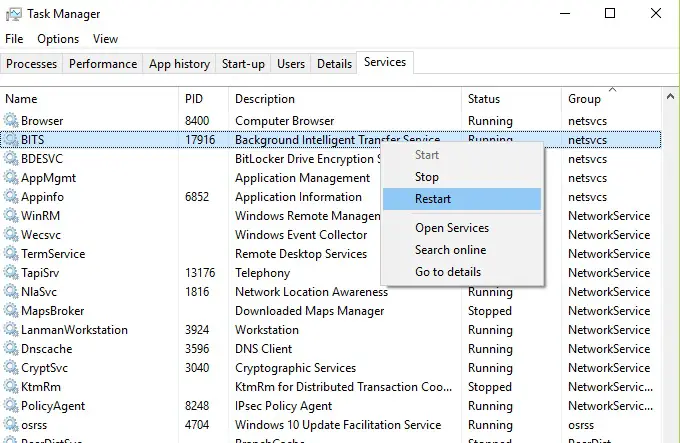
การดำเนินการนี้จะรีสตาร์ท BITS และอาจคืนพีซีของคุณให้เป็นปกติ
วิธีที่ 3: แก้ไขปัญหา Windows Update
หลังจากปิดใช้งานฟังก์ชันป้องกันไวรัส โปรแกรมแก้ไขปัญหาการอัปเดตของ Microsoft ก็คุ้มค่าที่จะลอง แต่ไม่สามารถสรุปผลได้ตัวแก้ไขปัญหาอย่างเป็นทางการจะขจัดข้อผิดพลาดโดยการให้คำแนะนำในลำดับเชิงตรรกะ ซึ่งสามารถแก้ไขปัญหาที่เกี่ยวข้องกับการอัปเดตได้อย่างง่ายดายในการเรียกใช้ตัวแก้ไขปัญหา Windows Update:
-
按Windowsคีย์แล้วเริ่มพิมพ์ แก้ไขปัญหา แล้วกดปุ่มตกลง.
-
หากคุณไม่ได้เป็นเจ้าของคลิกที่นี่下载.
-
จากรายการเลือก windows Updateตัวเลือกและคลิก"ตัวแก้ไขปัญหาการทำงาน".
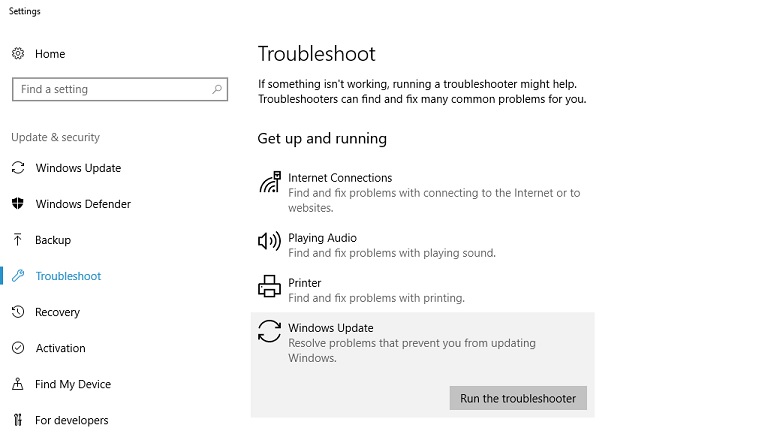
-
Windows จะตรวจหาปัญหาโดยอัตโนมัติและแนะนำคุณตลอดการแก้ไขปัญหาผ่านคำแนะนำบนหน้าจอ
หวังว่าฟีเจอร์ในตัวของ Windows นี้จะช่วยคุณกำจัดปัญหาได้ 0x80070020 ข้อผิดพลาดในการอัปเดต
วิธีที่ 4: อีกครั้งตั้งค่าส่วนประกอบ Windows Updates
การรีเซ็ตส่วนประกอบ Windows Update สามารถซ่อมแซมส่วนประกอบการอัปเดตที่เสียหายและติดไวรัส เพื่อให้แน่ใจว่าการดาวน์โหลดและติดตั้ง Windows Update จะสำเร็จโดยไม่มีปัญหาใดๆ เช่นบริการปรับปรุง Windows ของข้อผิดพลาดในการอัปเดตคลาสใดก็ได้ความผิดพลาด.
ในการรีเซ็ตส่วนประกอบ Windows Updates ให้ทำตามขั้นตอนเหล่านี้:
- กดลง ปุ่ม Windows + X แล้วจากเมนูป๊อปอัปเลือก"พรอมต์คำสั่ง (ผู้ดูแลระบบ) / Windows Power Shell (ผู้ดูแลระบบ) "
- โดยพิมพ์คำสั่งต่อไปนี้ในคอนโซลที่เปิดอยู่ .บริการปรับปรุง Windows , ตัวติดตั้ง MSI, การเข้ารหัส และBITS.โปรดจำไว้กดตามแต่ละคำสั่ง" ENTER "
- เน็ตหยุด wuauserv
- หยุดสุทธิ cryptSvc
- บิตหยุดสุทธิ
- เซิร์ฟเวอร์หยุดเน็ตเวิร์ก
- ดังนั้นโดยพิมพ์คำสั่งต่อไปนี้ในหน้าต่างคอนโซล,เปลี่ยนชื่อ catroot2 และ บริการปรับปรุง Windowsโฟลเดอร์หลังจากแต่ละคำสั่งอินไลน์กดอีกครั้ง " ENTER "
- Ren C: WindowsSoftwareDistribution SoftwareDistribution.old
- Ren C: WindowsSystem32catroot2 Catroot2.old
- เราต้องเริ่มบริการที่ส่งคืนในขั้นตอนที่ 2บริการเหล่านี้คือ BITS, การเข้ารหัส, บริการ Windows Update และกรุณาติดตั้ง MSI ใช้คำสั่งฝังตัวต่อไปนี้แล้วกด Enter หลังจากแต่ละคำสั่ง
- เน็ตเริ่มต้น wuauserv
- สุทธิเริ่มต้น cryptSvc
- บิตเริ่มต้นสุทธิ
- เซิร์ฟเวอร์เริ่มต้นสุทธิ
- สุดท้าย เขียน ออกกลางคัน 的 พร้อมรับคำสั่ง และรีสตาร์ทคอมพิวเตอร์
หลังจากรีสตาร์ทสำเร็จแล้ว โปรดลองติดตั้ง Windows Updates อีกครั้ง คุณจะไม่เห็นสิ่งใด ข้อผิดพลาด 0x80070020 .
วิธีที่ 5: เรียกใช้ CHKDSK
ตรวจสอบดิสก์อย่างที่คุณพูด ความหมายเหมือนกันคำสั่งนี้ช่วยตรวจสอบเซกเตอร์เสียในฮาร์ดไดรฟ์และซ่อมแซมในภายหลังยูทิลิตีนี้จัดทำโดย Windows ควรแก้ไขข้อผิดพลาดการอัปเดต 0x80070020:
- กดพร้อมกันของ Windows + Xคีย์และคลิก พรอมต์คำสั่ง (ผู้ดูแลระบบ) / Windows Power Shell (ผู้ดูแลระบบ) เปิด.
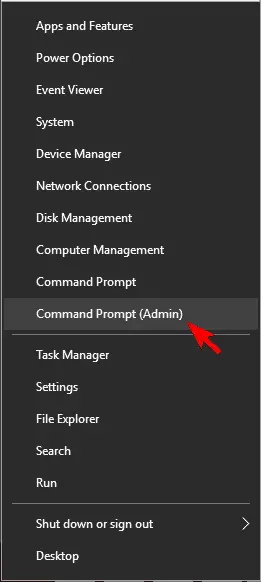
- ในคอนโซลสีดำ/น้ำเงินป้อน" chkdsk/rc: " แล้วกด เข้า. คุณสามารถใช้ได้ดัชนีไดรฟ์ที่กำหนดโดยตัวอักษรอื่นแทนที่ตัวอักษร"ค"เพื่อตรวจสอบว่าไดรฟ์อื่นเหมือนกันหรือไม่ .
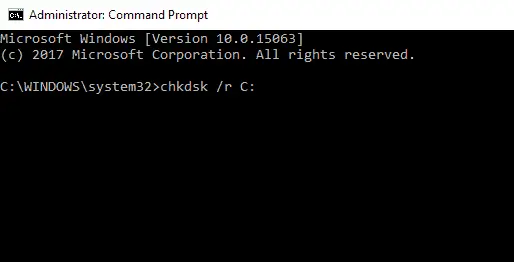
- คำสั่งนี้จะตรวจสอบและซ่อมแซมเซกเตอร์เสียของฮาร์ดดิสก์โดยอัตโนมัติ
แค่นั้นแหละ.它應修復Windows 10、8和7中的0x80070020錯誤。
ดูสิ่งนี้ด้วย:วิธีแก้ไขการอัพเดทหน้าต่างไม่ทำงาน
ข้อสรุป
ฉันหวังว่าคุณสามารถใช้วิธีการที่ให้ไว้ในบทความนี้เพื่อแก้ไขข้อผิดพลาด 0x80070020หากคุณยังคงค้างอยู่หลังจากทำตามขั้นตอนทั้งหมดข้างต้นแล้ว ให้ลองฟอร์แมตพีซีของคุณมีความสุขในการซ่อม


![วิธีดูเวอร์ชัน Windows [ง่ายมาก]](https://infoacetech.net/wp-content/uploads/2023/06/Windows%E7%89%88%E6%9C%AC%E6%80%8E%E9%BA%BC%E7%9C%8B-180x100.jpg)


